
Mac’te Siri’yi kullanma
Toplantı ayarlamak, bir uygulamayı açmak veya sorulara hızlı yanıtlar almak gibi günlük görevleri yerine getirmek için Mac’inizdeki Siri’yi kullanabilirsiniz.
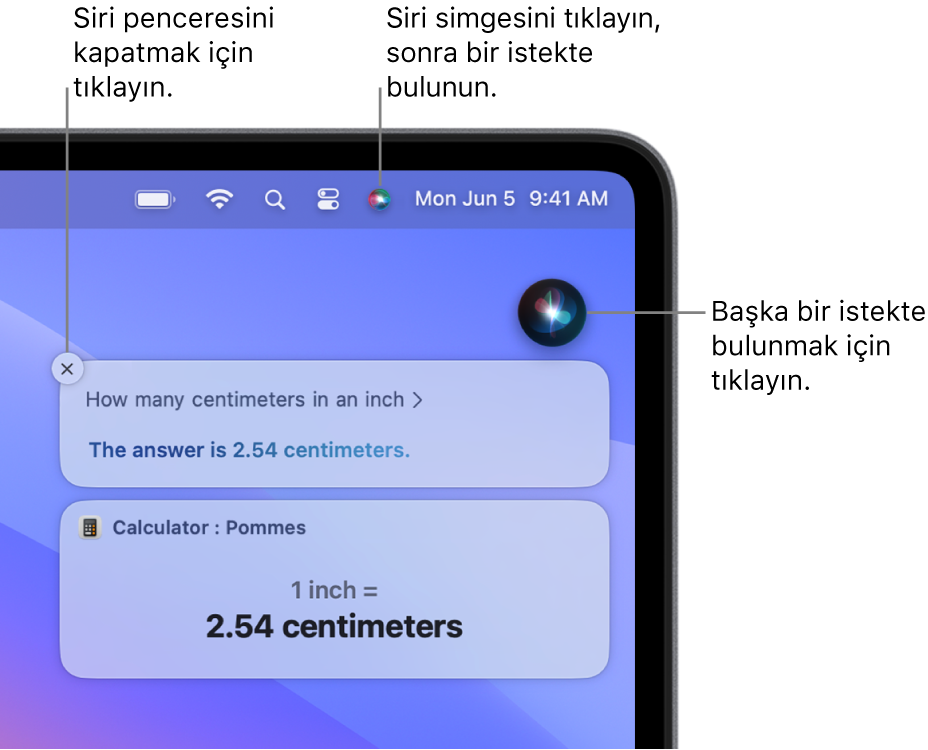
Siri’yi Açma
Mac’inizde Elma menüsü

 tıklayın. (Aşağı doğru kaydırmanız gerekebilir.)
tıklayın. (Aşağı doğru kaydırmanız gerekebilir.)Sağ tarafta, zaten açık değilse Siri’ye Sor’u açın, sonra Etkinleştir’i tıklayın.
Seçenek seçili değilken Siri’yi etkinleştirmeye çalışırsanız Siri’yi açmanız istenir. Siri’yi kullanmak için internete bağlı olmanız gerekir.
Siri’yi ve Dikte’yi iyileştirmek isteyip istemediğiniz sorulursa aşağıdakilerden birini yapın:
Ses kayıtlarını paylaş: Apple’ın Mac’inizdeki Siri ve Dikte ile etkileşimlerinizin seslerini saklamasına izin vermek için Ses Kayıtlarını Paylaş’ı tıklayın. Apple, saklanan sesin bir bölümünü inceleyebilir.
Ses kayıtlarını paylaşma: Şimdi Değil’i tıklayın.
Daha sonra fikrinizi değiştirir ve ses kayıtlarının paylaşılmasını veya paylaşılmasının durdurulmasını isterseniz Elma menüsü

 tıklayın. (Aşağı doğru kaydırmanız gerekebilir.) Sağ tarafta Analizler ve İyileştirmeler’i tıklayın, sonra Siri’yi ve Dikte’yi İyileştir seçeneğini açın veya kapatın. Gizlilik ve Güvenlik ayarlarını değiştirme konusuna bakın.
tıklayın. (Aşağı doğru kaydırmanız gerekebilir.) Sağ tarafta Analizler ve İyileştirmeler’i tıklayın, sonra Siri’yi ve Dikte’yi İyileştir seçeneğini açın veya kapatın. Gizlilik ve Güvenlik ayarlarını değiştirme konusuna bakın.Not: İstediğiniz zaman (rasgele bir tanıtıcı ile ilişkilendirilmiş ve altı aydan daha az süreli) sesli etkileşimleri silebilirsiniz; Siri ve Dikte geçmişini silme konusuna bakın.
Aşağıdakilerden birini yapın:
“Hey Siri”yi veya “Siri”yi kullanma: Aygıtınız ve diliniz için kullanılabiliyorsa “Dinle” seçeneğini açın ya da Siri’yi kullanmaya başlamak için söylemek istediğiniz ifadeyi seçin. Bu seçenek açıksa ve “Kilitliyken Siri’ye izin ver”i seçerseniz Mac’iniz kilitli veya uyku durumunda olsa bile Siri’yi kullanabilirsiniz.
“Hey Siri”nin ya da “Siri”nin aygıtınız ve diliniz için kullanılıp kullanılamadığını denetlemek için Tüm Apple aygıtlarınızda Siri’yi kullanma adlı Apple Destek makalesine bakın.
Bir klavye kestirmesi ayarlama: “Klavye kestirmesi” açılır menüsünü tıklayın, sonra Siri’yi etkinleştirmek için bir kestirme seçin ya da kendi kestirmenizi yaratın.
İpucu: İşlev tuşları satırında
 varsa Siri’yi etkinleştirmek için bunu basılı tutabilir veya klavye kestirmesini kullanabilirsiniz.
varsa Siri’yi etkinleştirmek için bunu basılı tutabilir veya klavye kestirmesini kullanabilirsiniz.Siri’nin nasıl konuşacağını seçme: Dil açılır menüsünü tıklayın, sonra bir dil seçin. Önizlemesini dinlemek için “Siri sesi”nin yanındaki Seç’i tıklayın, sonra Ses Türü seçeneklerinden ve Siri Sesi seçeneklerinden Siri’nin kullanmasını istediğiniz sesi seçin. (Bazı dillerde yalnızca bir seçenek olabilir.)
Siri’yi Sessiz Alma: Siri Yanıtları’nı tıklayın, sonra “Sesli geri bildirim”i kapatın. Siri’nin verdiği yanıt Siri penceresinde gösterilir ama seslendirilmez.
Siri’nin söylediklerini ekranda gösterme: Siri Yanıtları’nı tıklayın, sonra “Siri altyazılarını her zaman göster”i açın.
Sizin söylediklerinizi ekranda gösterme: Siri Yanıtları’nı tıklayın, sonra “Konuşmayı her zaman göster”i açın.
Apple’ın bilgilerinizi nasıl koruduğu ve paylaştıklarınızı seçmenize olanak tanıdığı hakkında daha fazla bilgi edinmek için Siri Önerileri ve Gizlilik’i tıklayın, sonra Siri ve Gizlilik Hakkında’yı tıklayın ya da Apple Gizlilik web sitesine bakın.
İpucu: Siri’yi menü çubuğuna eklemek için Elma menüsü 
![]() tıklayın. (Aşağı doğru kaydırmanız gerekebilir.) Sağ tarafta Yalnızca Menü Çubuğu’na gidin, sonra Siri’nin yanındaki Menü Çubuğunda Göster’i seçin.
tıklayın. (Aşağı doğru kaydırmanız gerekebilir.) Sağ tarafta Yalnızca Menü Çubuğu’na gidin, sonra Siri’nin yanındaki Menü Çubuğunda Göster’i seçin.
Siri’yi etkinleştirme
Not: Siri’yi kullanmak için internete bağlı olmanız gerekir.
Mac’inizde Siri’yi etkinleştirmek için aşağıdakilerden birini yapın:
İşlev tuşları satırında varsa
 tuşunu basılı tutun ya da Siri ve Spotlight ayarlarında belirtilen şekilde klavye kestirmesini kullanın.
tuşunu basılı tutun ya da Siri ve Spotlight ayarlarında belirtilen şekilde klavye kestirmesini kullanın.Menü çubuğunda Siri’yi
 tıklayın. Gösterilmiyorsa onu Denetim Merkezi ayarlarını kullanarak ekleyebilirsiniz.
tıklayın. Gösterilmiyorsa onu Denetim Merkezi ayarlarını kullanarak ekleyebilirsiniz.Touch Bar’da Siri’ye dokunun (Mac’inizde Touch Bar varsa).
“Hey Siri” veya “Siri” diye seslenin (bu seçenek kullanılabiliyorsa ve Siri ve Spotlight ayarlarında açılmışsa). “Hey Siri”nin ya da “Siri”nin aygıtınız ve diliniz için kullanılıp kullanılamadığını denetlemek için Tüm Apple aygıtlarınızda Siri’yi kullanma adlı Apple Destek makalesine bakın.
Örneğin “Saat 9’a bir toplantı ayarla” veya “Dün geceki maçın skoru neydi?” gibi bir istekte bulunun. Siri’yi kullanma konusuna bakın.
Konum Servisleri özelliğiniz açıksa aygıtınızın isteği yaptığınız andaki konumu belirlenir. Bu seçeneği Sistem Ayarları’nda değiştirebilirsiniz; Uygulamaların Mac’inizin konumunu bulmasına izin verme konusuna bakın.
Siri’yi kapatma
Mac’inizde Elma menüsü

 tıklayın. (Aşağı doğru kaydırmanız gerekebilir.)
tıklayın. (Aşağı doğru kaydırmanız gerekebilir.)Sağ tarafta Siri’ye Sor’u kapatın.
Bir Aile Paylaşımı grubunda aile düzenleyicisiyseniz bir çocuk için Ekran Süresi’ni ayarlayıp Siri ve Dikte’ye erişimi sınırlayabilirsiniz. Ekran Süresi’nde Uygulama Sınırlamaları ayarlarını değiştirme konusuna bakın.
